Photoshop CS3 PL - pozbywanie się niechcianych elementów z obrazu
4. Usuwanie (lub dodawanie) elementów poprzez ich klonowanie

Rysunek 6.16. Fragment Przybornika. Narzędzie Stempel (Clone Stamp)
Aby je uaktywnić, wystarczy kliknąć jego ikonę w Przyborniku lub kilka razy użyć skrótu klawiszowego Shift+S.
Po wybraniu narzędzia na pasku opcji stają się dostępne polecenia widoczne na rysunku 6.17.
Rysunek 6.17. Pasek opcji narzędzia Stempel (Clone Stamp)
W większości przypadków, z jakimi będziesz mieć do czynienia podczas retuszu obrazów, nie ma konieczności zmieniania ustawień opcji, o których powiem za chwilę. Wystarczy je ustawić raz i można o nich zapomnieć. Są to:
- Tryb (Mode). Opcja ta pozwala, w zależności od wybranej wartości, tworzyć różne efekty przez mieszanie klonu z oryginałem. Jeśli jednak zależy Ci na wykorzystaniu narzędzia wyłącznie do retuszu zdjęcia, wystarczy, że wybierzesz wartość Zwykły (Normal).
- Ustaw włączone funkcje aerografu (Airbrush). Pozostaw ją wyłączoną. W przeciwnym razie, kiedy podczas klonowania będziesz trzymał kursor w oknie obrazu nieruchomo, wciskając przy tym lewy przycisk myszy, uzyskasz efekt nachodzenia pikseli na siebie w jednym punkcie — w tym, w którym trzymasz kursor.
- Wyrównane (Aligned). Włącz ją. Dzięki temu długość linii (oczywiście wyimaginowanej), o jakiej mówiłam na początku podrozdziału, której jeden koniec pobiera piksele, aby umieścić je na drugim końcu, pozostaje stała aż do następnego kliknięcia z wciśniętym klawiszem Alt (czyli do rozpoczęcia nowego klonowania). Kiedy wyłączysz tę opcję, będziesz mógł kilka razy sklonować tę samą część obrazka.
- Przepływ (Flow) Pozostaw wartość 100%. Opcja ta pozwala określić stopień przezroczystości każdego śladu nakładanego przez narzędzie. W przypadku narzędzia Stempel (Clone Stamp) opcję tę można wykorzystać do tworzenia efektów specjalnych.
- Krycie (Opacity). Ta funkcja działa tak jak podczas pracy z innymi narzędziami. Wpisując odpowiednią wartość w jej pole, zmieniasz stopień krycia klonowanej części obrazu (rysunek 6.18).

Rysunek 6.18. Klonowanie obrazu za pomocą narzędzia Stempel (Clone Stamp)
z zastosowaniem różnych ustawień opcji Krycie (Opacity) dostępnej na pasku opcji
- Próbka (Sample). Wybierając jedną z metod, określasz sposób, w jaki pobierane są klonowane piksele. Zaznacz Bieżąca warstwa (Current Layer), wówczas operacja klonowania pikseli będzie mogła być wykonywana jedynie w obrębie aktywnej warstwy. Zaznacz Bieżący i poniżej (Current & Below), wówczas będziesz mógł klonować piksele z warstwy bieżącej oraz warstw znajdujących się poniżej na warstwę bieżącą. Zaznacz Wszystkie warstwy (All Layers), wówczas będziesz mógł klonować piksele pochodzące z wszystkich warstw tworzących obraz.
Ćwiczenie 6.3.
Usuwanie fragmentu obrazu
1. Otwórz zdjęcie, z którego chcesz usunąć wybrany element. W omawianym przykładzie tymi elementami będą kable widoczne na niebie (rysunek 6.19).

Rysunek 6.19. Obraz, z którego chcę usunąć kable widoczne w obszarze nieba
2. Uaktywnij narzędzie Stempel (Clone Stamp).
3. Na pasku opcji zaznacz opcje tak jak na rysunku 6.20.
Rysunek 6.20. Pasek opcji narzędzia Stempel (Clone Stamp)
4. Chcemy usunąć z obrazu kable. Naciśnij klawisz Alt i kliknij lewym przyciskiem myszy w oknie obrazu, w miejscu, z którego chcesz pobrać kolor (rysunek 6.21), aby zatuszować skazę, a następnie, zwalniając klawisz Alt, kliknij miejsce, które chcesz zatuszować (rysunek 6.22).

Rysunek 6.21. Naciskając klawisz Alt, po uaktywnieniu narzędzia Clone Stamp i kliknięciu
w oknie obrazu określasz kolor, który chcesz sklonować

Rysunek 6.22. Zwolnienie klawisza Alt i kliknięcie w innym miejscu okna obrazu
powoduje określenie punktu, do którego pobrany kolor zostanie przeniesiony
5. Rozpocznij przeciąganie kursorem po obszarze skazy z wciśniętym lewym przyciskiem myszy (rysunek 6.23).
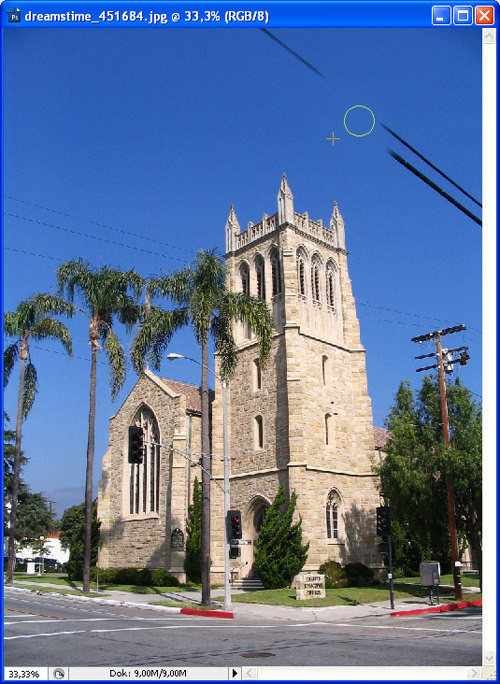
Rysunek 6.23. Przesuwając kursor w oknie obrazu, możesz usunąć skazę
6. Powtarzając czynności z kroków 4. i 5., usuń pozostałe fragmenty skazy (rysunek 6.24).
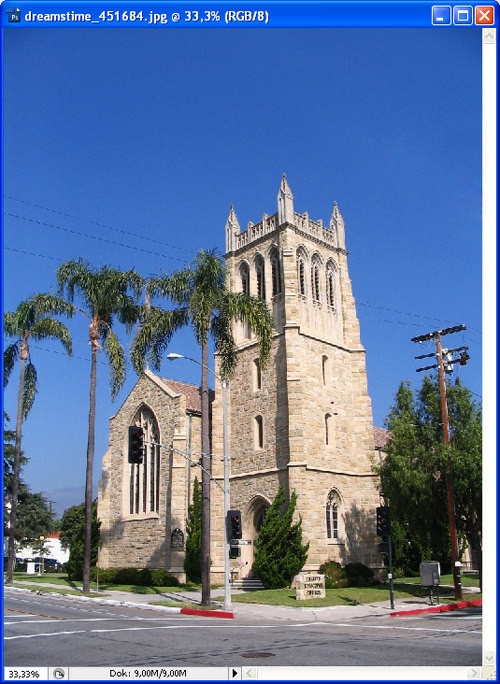
Rysunek 6.24. Ostateczny efekt — kabel został usunięty
| Wskazówka |
Narzędzie Stempel (Clone Stamp) możesz wykorzystać również podczas pracy na dwóch obrazach. Możesz klonować elementy z jednego obrazu na drugi. W tym celu najpierw klikamy w oknie obrazu, z którego chcemy pobrać próbkę, a następnie klikamy w oknie, do którego chcemy sklonować pobraną próbkę (rysunek 6.25).
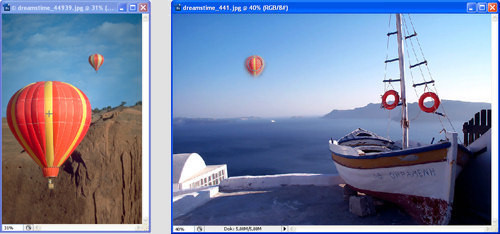 Rysunek 6.25. Klonowanie pomiędzy dwoma obrazami |












_1663272818.jpg)










 Optyczne.pl jest serwisem utrzymującym się dzięki wyświetlaniu reklam. Przychody z reklam pozwalają nam na pokrycie kosztów związanych z utrzymaniem serwerów, opłaceniem osób pracujących w redakcji, a także na zakup sprzętu komputerowego i wyposażenie studio, w którym prowadzimy testy.
Optyczne.pl jest serwisem utrzymującym się dzięki wyświetlaniu reklam. Przychody z reklam pozwalają nam na pokrycie kosztów związanych z utrzymaniem serwerów, opłaceniem osób pracujących w redakcji, a także na zakup sprzętu komputerowego i wyposażenie studio, w którym prowadzimy testy.